Выбор цвета в Photoshop
Диалоговое окно Color Picker (Выбор цвета) задействовано и при выборе плашечных цветов, краски для печати которыми поставляются производителями по собственным специальным каталогам. Поэтому не удивительно, что таких каталогов несколько. Более того, для разных типов бумаги требуются свои каталоги, ведь одна и та же краска на обычной и мелованной бумаге выглядит неодинаково. В поставку Photoshop входят "электронные версии" нескольких наиболее популярных каталогов плашечных цветов.
Совет
Выбор цвета по каталогу призван обеспечить максимально точное воспроизведение его при печати. По этой причине не слишком доверяйте монитору. Окончательно выбирайте краску для печати только по бумажному каталогу производителя.
Для того чтобы подобрать цвет из такого каталога, выполните следующие действия:
- Щелкните на цветовом поле в палитре инструментов. На экран выводится диалоговое окно Color Picker (Выбор цвета).
- Нажмите кнопку Custom (Каталог). Появляется диалоговое окно Custom Colors (Каталог цветов) (рис. 2.32). Откройте список в верхней части окна и задайте в нем цветовую библиотеку, которую используют в типографии, где печатается ваш документ. Предположим, что это один из вариантов системы PANTONE.
- Выберите цвет по своему желанию, по представленному эскизу или вводом номера цвета по каталогу.
- Нажмите кнопку ОК. Для возврата в диалоговое окно Color Picker (Выбор цвета) используйте кнопку Picker (Палитра). Если вы осуществляете выбор цвета для плашечного канала, то он будет напечатан своей смесовой краской. Если же вы пользуетесь библиотекой цветов для подбора нужного оттенка обычного (не плашечного) основного цвета, то выбранный вами по каталогу цвет будет представлен своим аналогом в текущей цветовой модели.
Совет
Чтобы в диалоговом окне Custom Colors (Каталог цветов) найти цвет по его каталожному номеру, не обязательно прибегать к полосе прокрутки. Введите номер цвета с цифровой клавиатуры, и он будет выбран.
Диалоговое окно Color Picker (Выбор цвета) дает широкие возможности для точного выбора цвета, который в дальнейшем используется в работе. Но если необходимо многократно менять основной цвет, то вам пригодятся компактные палитры Swatches (Образцы) и Color (Синтез), а также наиболее часто используемый способ выбора цвета – применение инструмента Eyedropper (Пипетка).
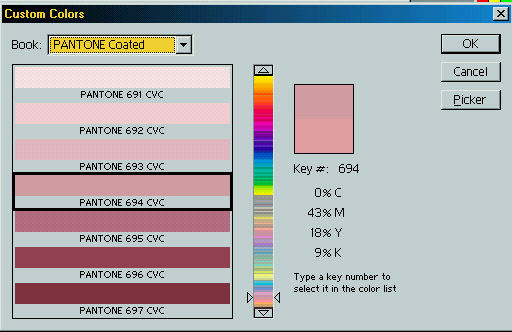
Рис. 2.32. Диалоговое окно Custom Colors
